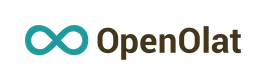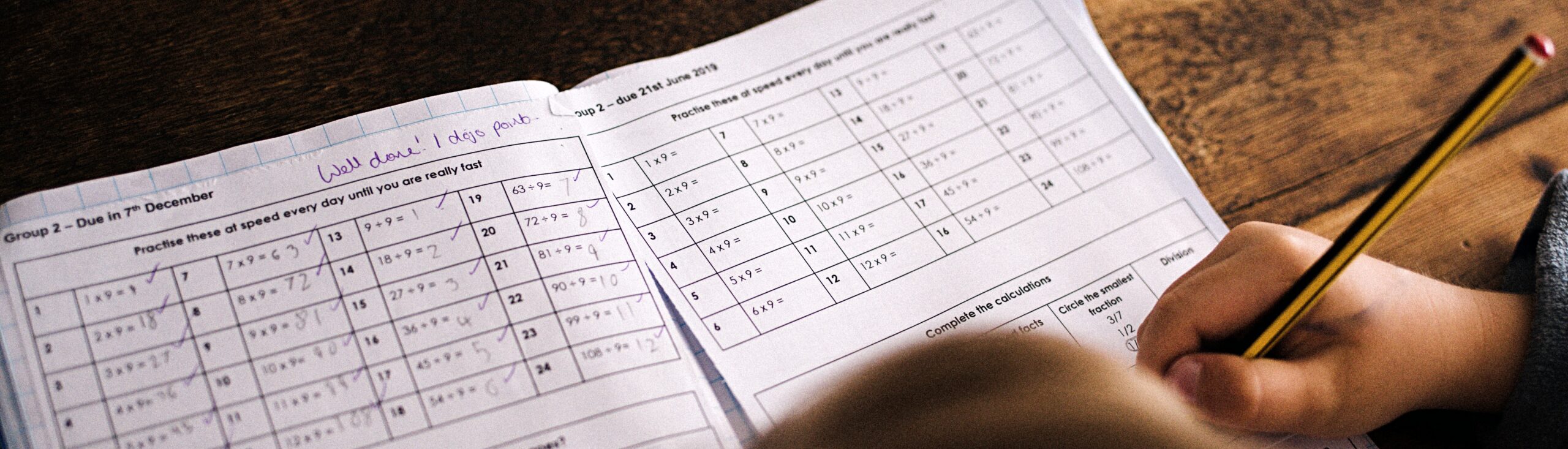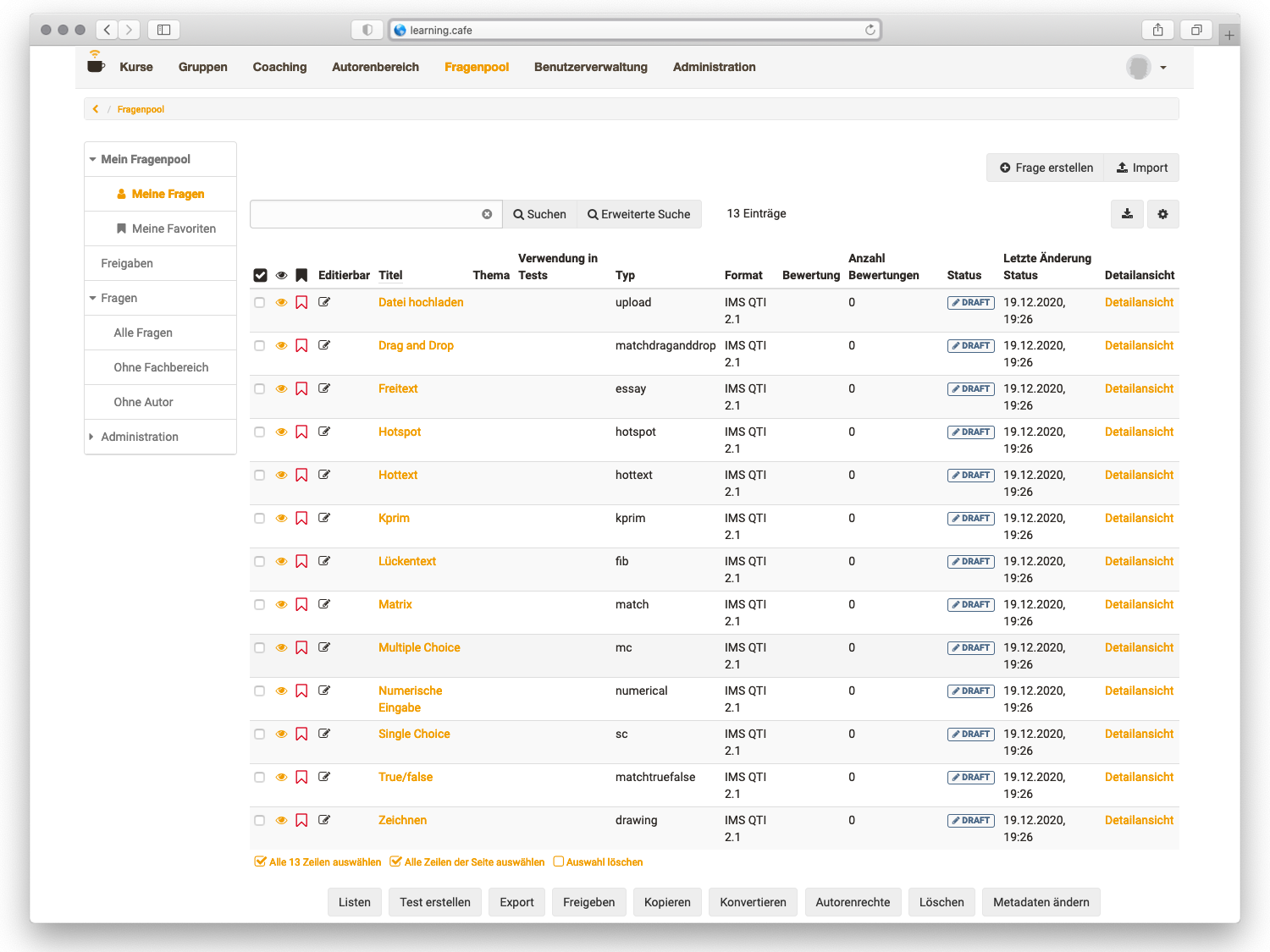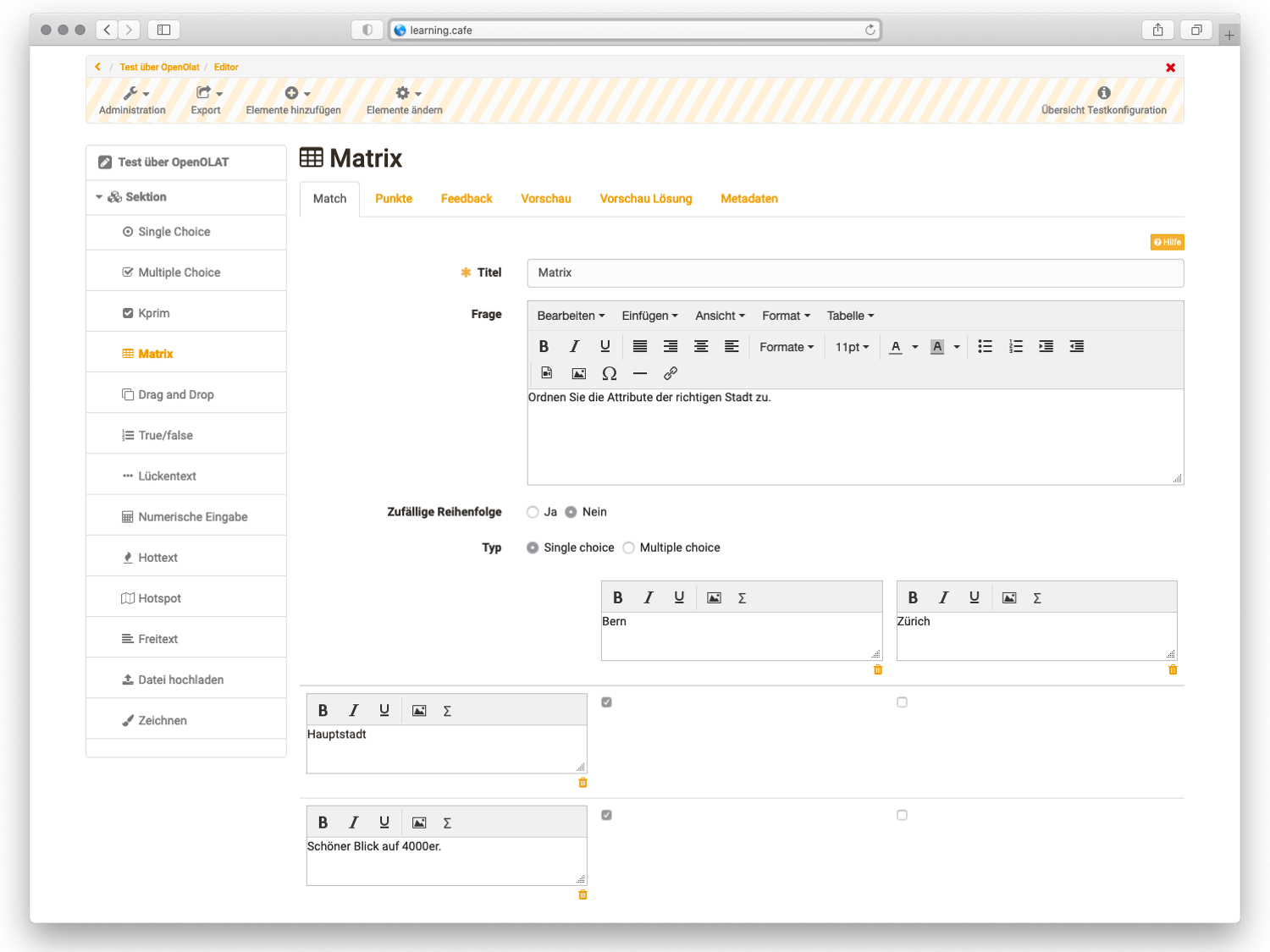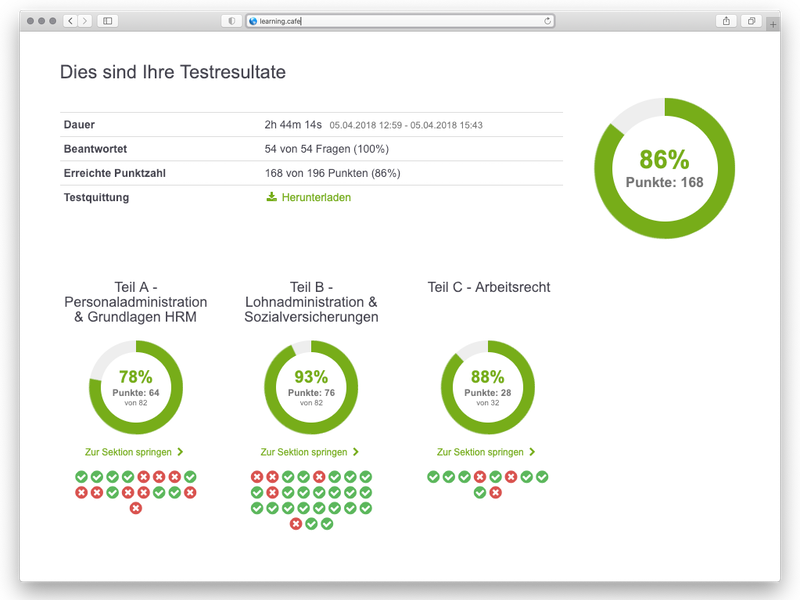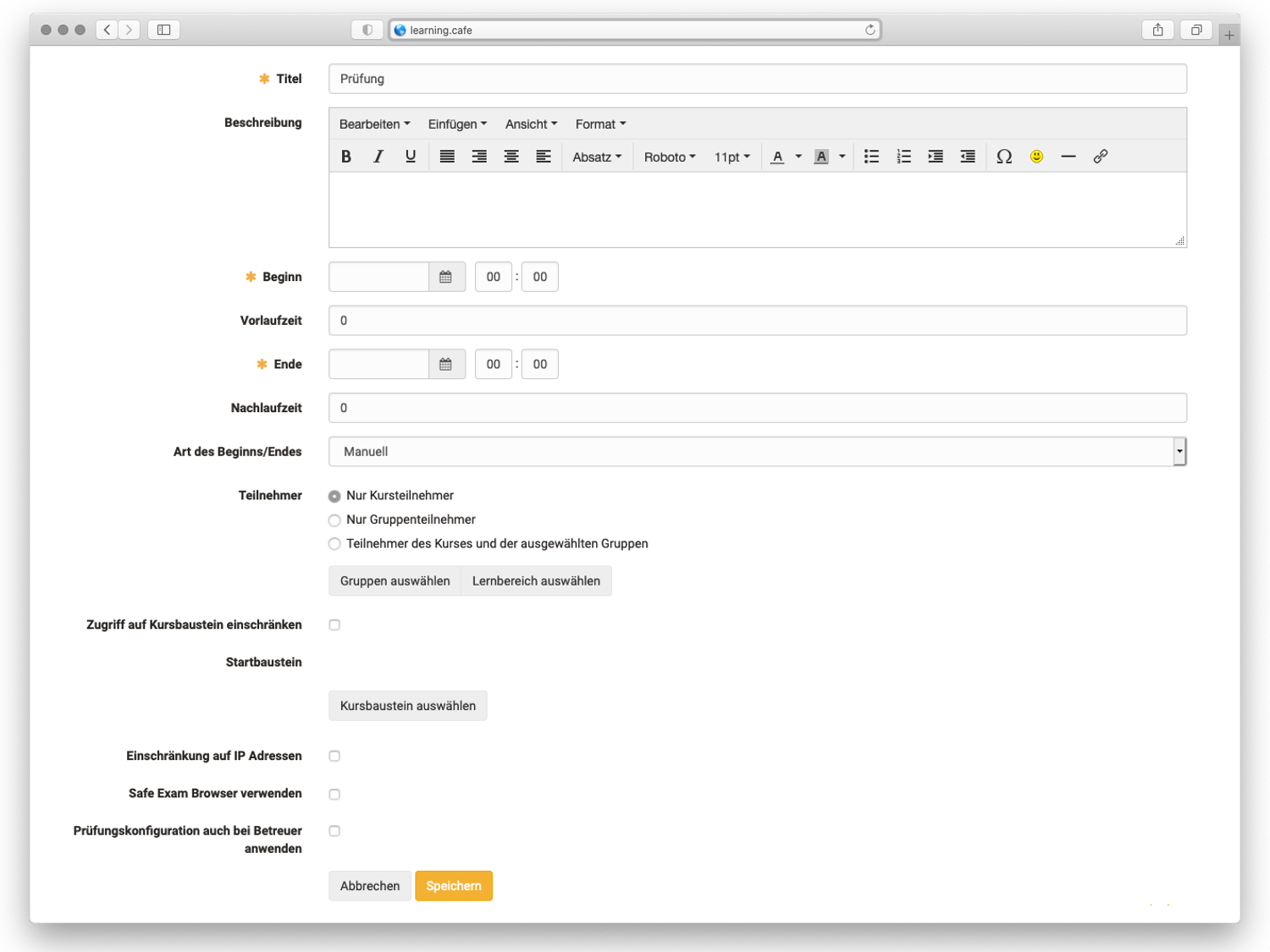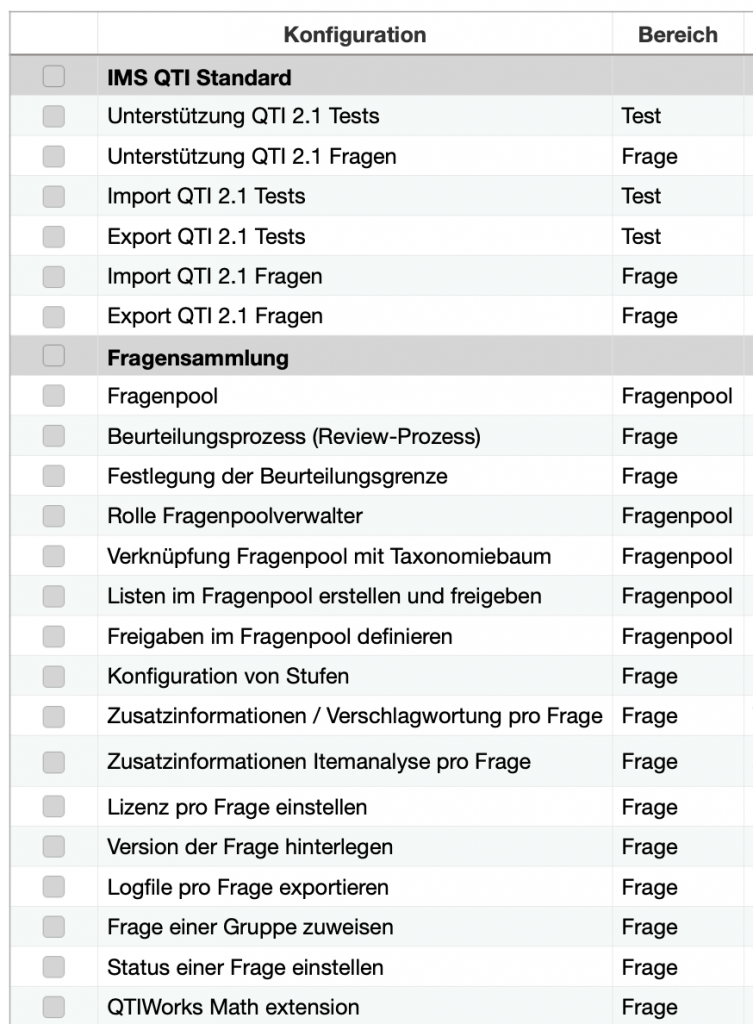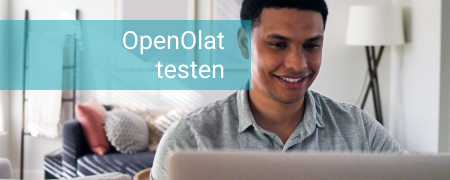Prüfungen
In vielen Institutionen wird immer noch auf Papier geprüft, doch es gibt nicht erst seit Corona Bestrebungen, das umzustellen. Viele Prüfungen eignen sich hervorragend, sie digital anzubieten und auszuwerten. Bei automatisch auswertbaren Prüfungen kann so der Korrekturaufwand extrem reduziert werden. Bleibt noch die Unsicherheit, ob da nicht besser geschummelt werden kann als bei herkömmlichen Prüfungen. Mit OpenOlat wird das jedoch schwer. Die IP-Adresse kann kontrolliert werden, der Safe-Exam-Browser unterbindet jegliche andere Aktivität auf dem Computer des Prüflings, der Prüfungsmodus kontrolliert Start- und Endezeitpunkt der Prüfung und bei Bedarf kann sogar der Nachteilsausgleich für einzelne Prüflinge aktiviert werden.
Wenn die Prüfungen zuhause geschrieben werden müssen, kann zudem der virtuelle Klassenraum BigBlueButton so aktiviert werden, dass der Betreuende die Studierenden beobachten kann, während die Prüfung in OpenOlat durchgeführt wird.